Twitterで
と言った質問がよくきます。
私の答えとしては、「必要」だと断言できます。
おそらく、みなさんはApplePencilがあれば便利なのはわかるけれど、値段が高いというのがネックなのでしょう。
また、どんな使い方ができるのか具体的な例が欲しい、と思っている方も多いのではないでしょうか。
そこで、今回はApple Pencilを6年間使ってきた私が、ApplePencilを使い倒す方法をご紹介していきます!

目次
ApplePencilとは
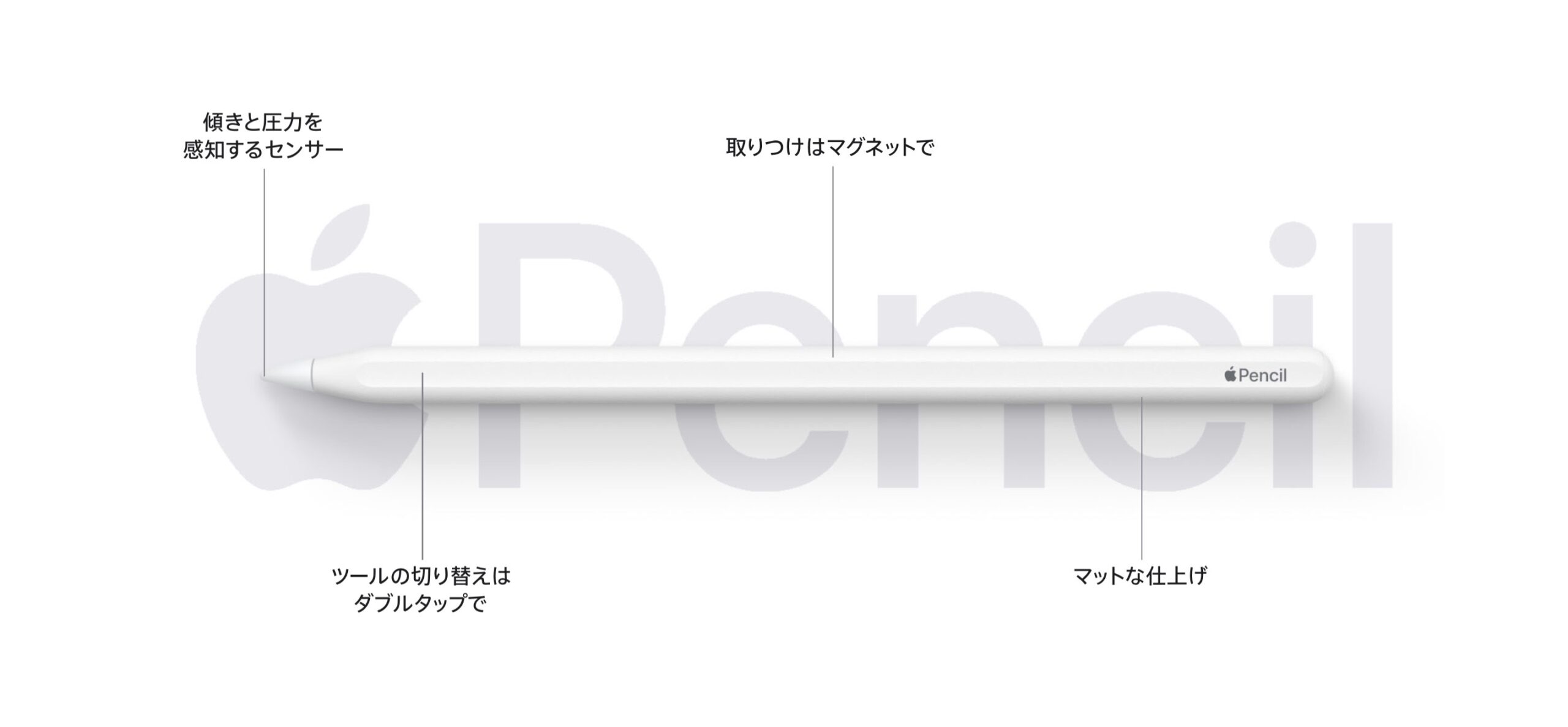 そもそもApplePencilはどのような製品なのか、簡単に説明しておきます。
そもそもApplePencilはどのような製品なのか、簡単に説明しておきます。
ApplePencilはiPadを販売しているAppleが、公式に開発・販売しているスタイラス(タッチペン)です。
公式製品なので、iPadとの愛称は抜群で、他のタッチペンとは全く比べ物になりません。
第一世代と呼ばれる5年前からあるApplePencilでも以下のような機能があります。
①ズレや遅延はほぼ0
②15秒充電で30分使用可能
③傾きを感知し線の太さが変わる
④筆圧を感知し線の濃さが変わる
⑤iPadに挿すだけでペアリング完了
ズレや遅延がほぼ0

iPadOSが発表され、今までよりもさらに遅延が少なくなったApplePencil。
なんと、その遅延時間は9ms(1000分の9秒)だそうです。
スーパースローカメラで撮影しない限り、遅延していることはわからないでしょう。
また、ApplePencilはペン先が細いため、ほとんどズレを感じません。
ボールペンで紙に書くようなイメージのまま、小さな文字やイラストもストレスなく書くことができます。
逆に、これが安いタッチペンだと、遅延はする、1mm以上ずれる・・・でストレスがたまります。
きれいな文字や思った通りのイラストは難しいでしょう。
15秒充電で30分使用可能
 第1世代のApplePencilは、iPadの充電端子に挿して充電するという、斬新なデザインですが、15秒充電するだけで30分も使用できるので、
第1世代のApplePencilは、iPadの充電端子に挿して充電するという、斬新なデザインですが、15秒充電するだけで30分も使用できるので、
「あっ、充電ないじゃん・・・」
という時でも、すぐに使えるようになります。
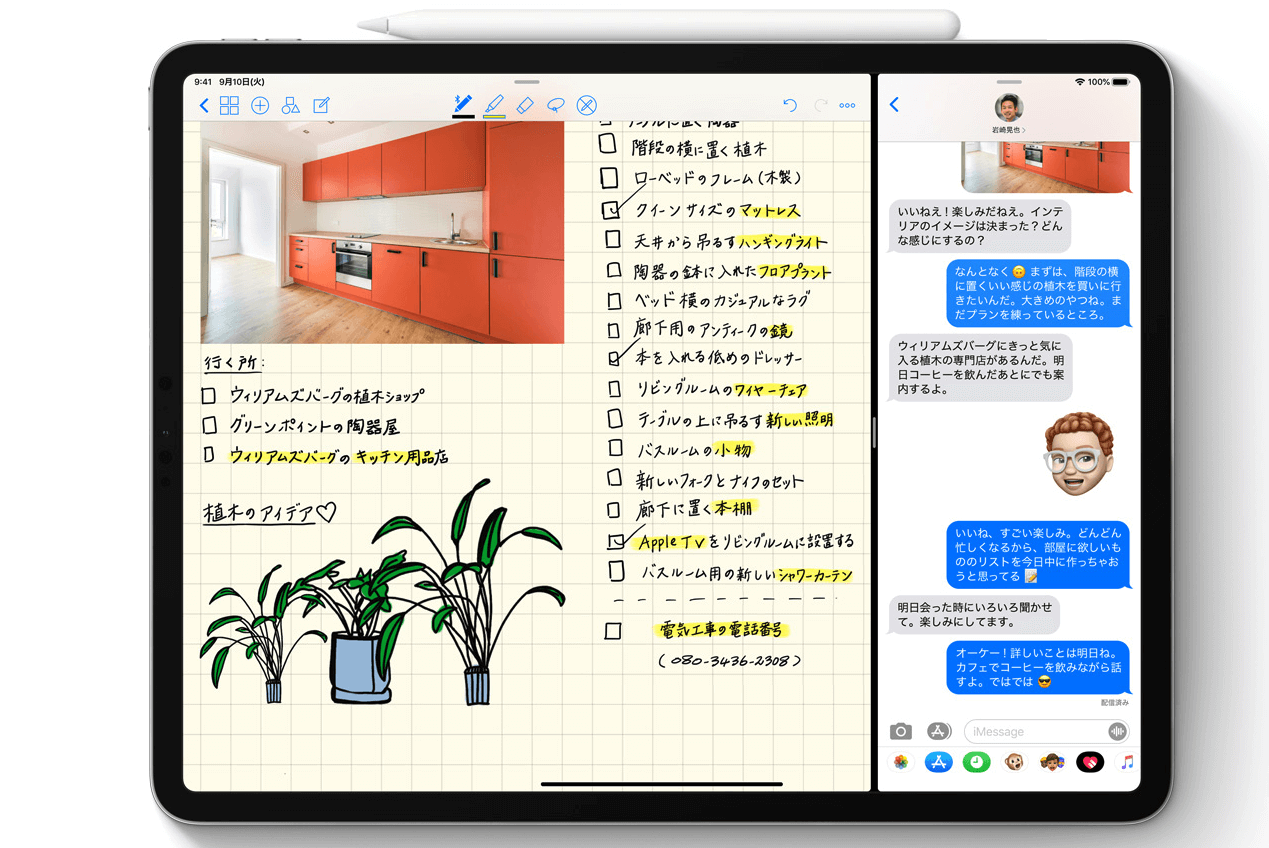 第2世代のApple Pencilは磁力でiPadの側面につけたまま充電ができるので、基本的に充電切れは起こりません。
第2世代のApple Pencilは磁力でiPadの側面につけたまま充電ができるので、基本的に充電切れは起こりません。
一方、安い静電容量式(充電式タッチペン)ではそうはいきません。
傾きや筆圧感知

ApplePencilは、傾きセンサー、筆圧センサーを備えており、毎秒240回もデータを送信しているそうです。
なので、手書き中の線の太さや濃さも本物さながらで再現することができています。
ApplePencilは2種類ある
ApplePencilには2つの種類があります。
それぞれ対応する機種が異なるので注意が必要です。
詳しくは以下の表をご覧ください。
| 第1世代 | 第2世代 | |
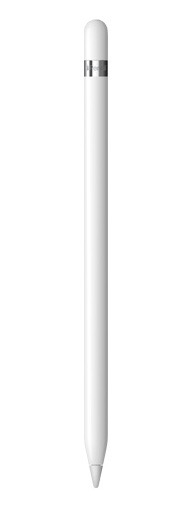 |
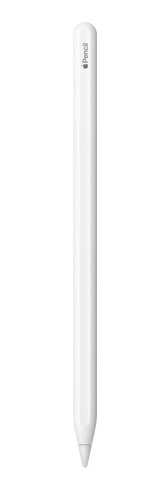 |
|
| 値段 (税込) |
11,880円 | 15,950円 |
| 対応機種 | iPad | iPad mini iPad Air iPad Pro |
| 充電 ペアリング |
Lightning端子に接続 | iPadの側面に磁力装着 |
対応機種の違いのほか、第2世代は側面に磁石でくっつけるだけで充電・ペアリングができるのでスマートですね。
また第2世代のみ、本体をトントンとダブルタップすると、機能の切り替えができます。
純正アプリとApplePencil
まずは、ApplePencilを買うだけで使える、純正アプリと合わせて使う例をご紹介します。
メモアプリ
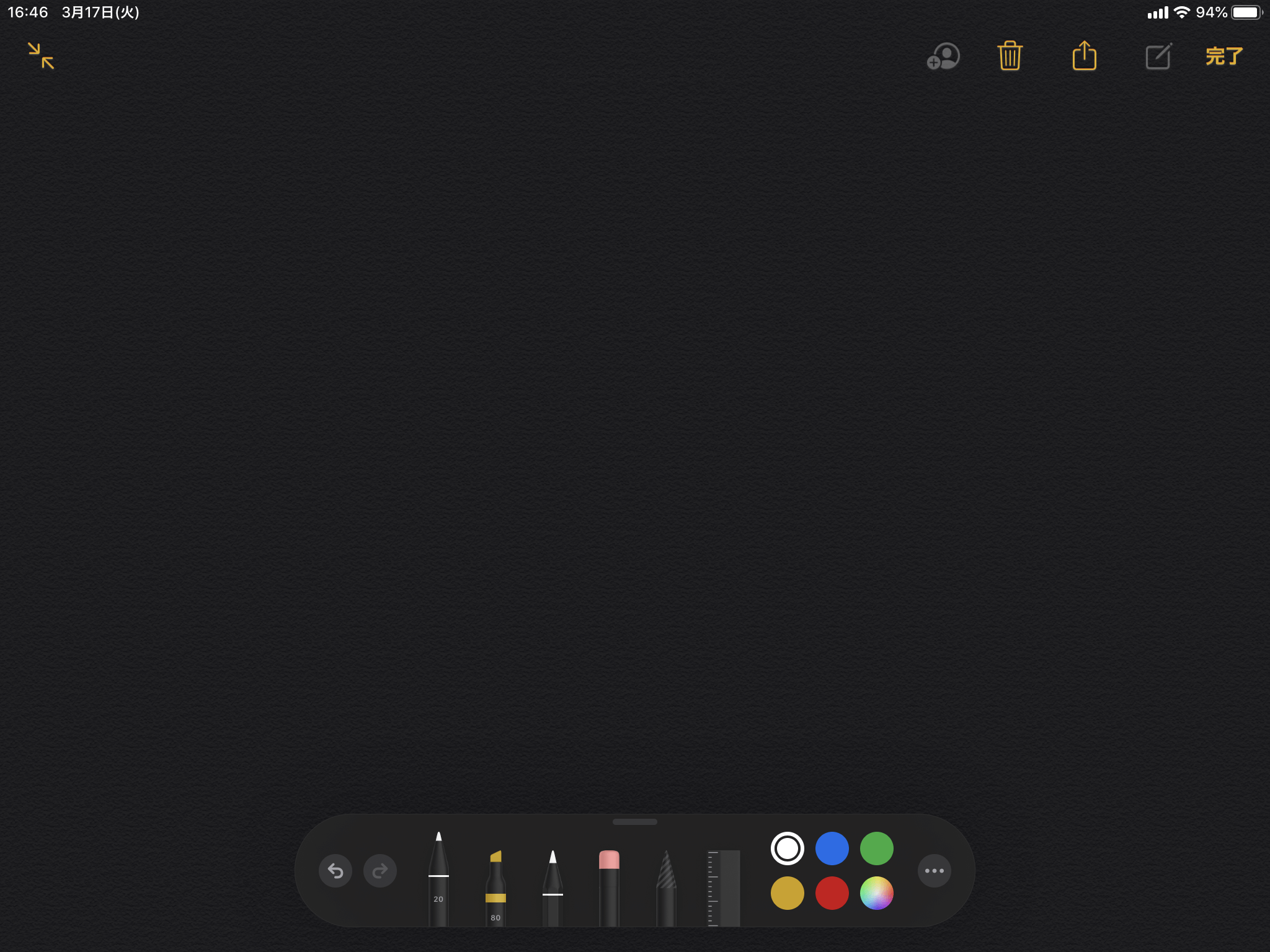
ApplePencilといえば、手書きです。
iPadから初めから入っている、メモというアプリがあります。
今までは、キーボードで打ったテキストでメモをとる必要がありましたが、ApplePencilがあると本物のメモ帳のように手書きでメモをすることができます。
メモアプリでは、「ペン」「蛍光ペン」「鉛筆」の3種類が選べます。
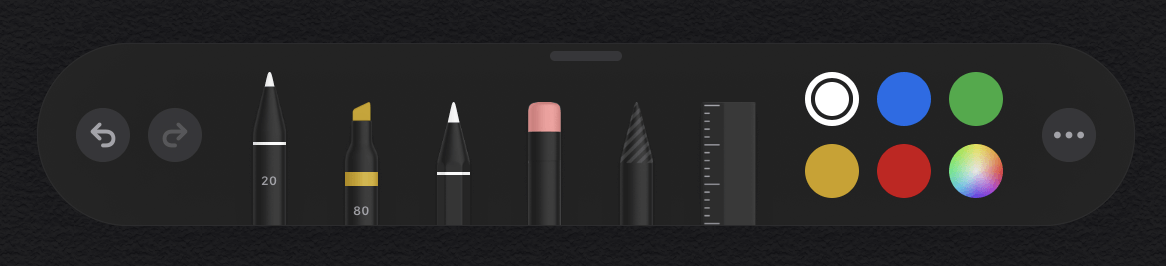
さらに、定規もあるのでちょっとした作図にも使えます!
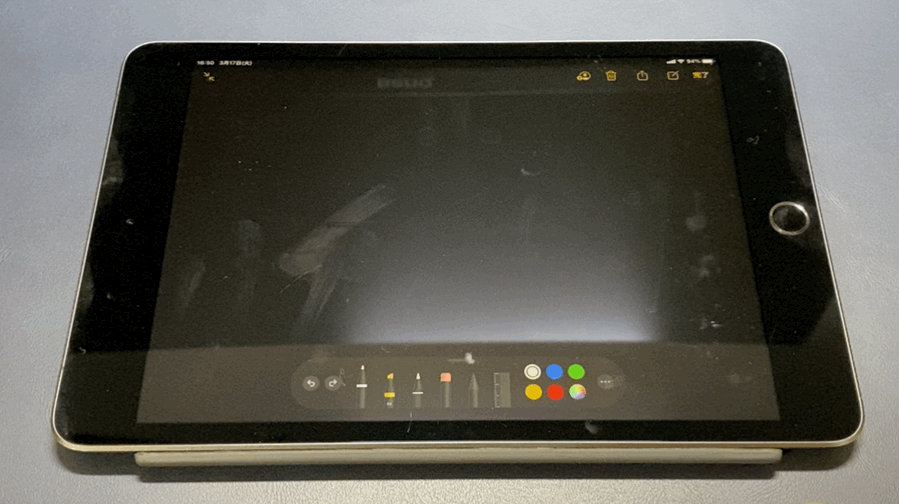
ロック画面から即メモ
メモアプリには、iPadのロック画面をApplePencilでタッチすると即座にメモが取れる機能があります。
メモ帳にメモをする感覚で簡単にiPadに手書きメモを作成できます。
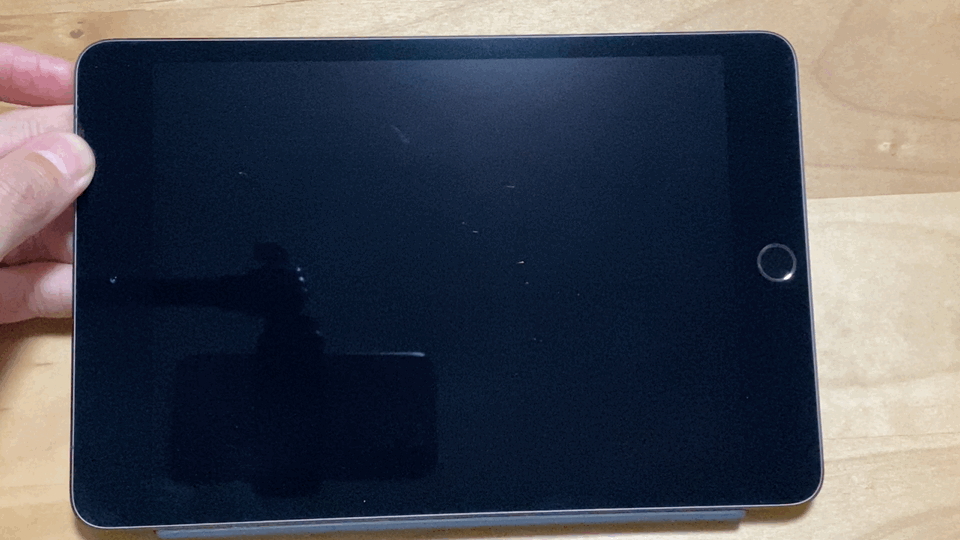 この機能を使いこなすだけでも、iPadを有効活用できるようになるのではないでしょうか。
この機能を使いこなすだけでも、iPadを有効活用できるようになるのではないでしょうか。
設定は「設定」アプリの「メモ」からできます。
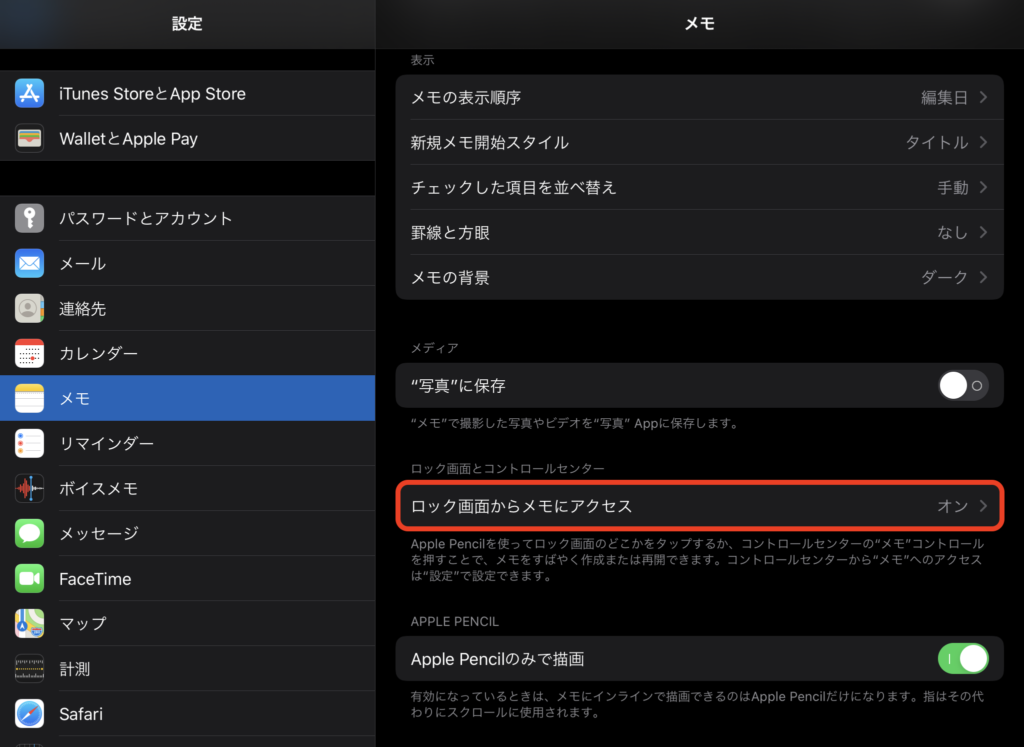
マークアップ機能
お次は、アプリというよりiPadOSの機能なのですが、写真やスクリーンショットに手書きで注釈を加えるマークアップ機能というものがあります。
この機能を使うと、さっと写真を撮って写真にメモをすることができます。
同様に、Webサイトをスクリーンショットしてメモをしておくという使い方もできます。
ApplePencilをiPadの四隅から中央へスライドさせると、スクリーンショットが撮れるのでそのままマークアップが便利です。

他社アプリとApplePencil
続いて、様々なアプリをインストールして、ApplePencilを使う例をご紹介します。
手書きノート:GoodNotes 5
まずは、iPadを紙のノートのように変えてしまうGoodNotesというアプリをご紹介します。
GoodNotesはApplePencilを使って、iPadをノートとして使うことのできる手書きアプリです。
先ほどのメモアプリでも手書きできるのですが、こちらのGoodNotesは以下のようなメリットがあります。
✅手書き文字がテキストに変換できる
✅手書き文字を検索できる
✅写真に書き込みできる
✅PDFに書き込みできる
GoodNotesは、手書きで雑に書いた文字も認識してくれます。
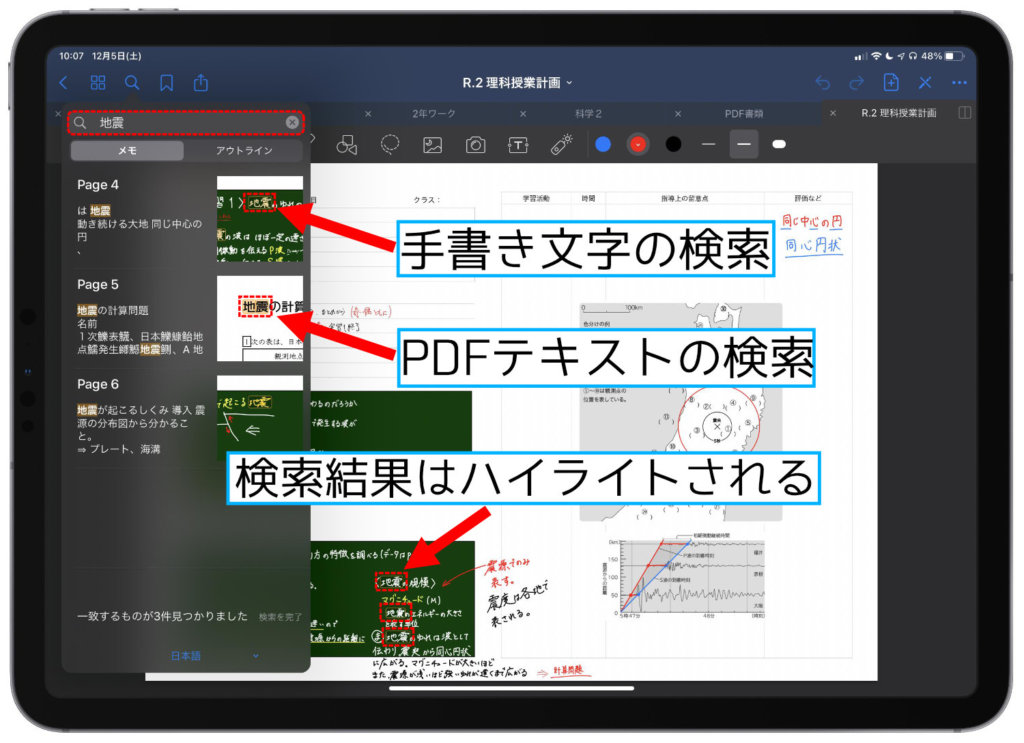 なので、あのメモはどこだっけ?というときに検索することで見つけることができます。
なので、あのメモはどこだっけ?というときに検索することで見つけることができます。
また、投げ縄ツールという機能で手書き文字をテキストに変換して、他のアプリへ共有することもできます。
GoodNotesであれば、写真のトリミングも書き込みもできます。
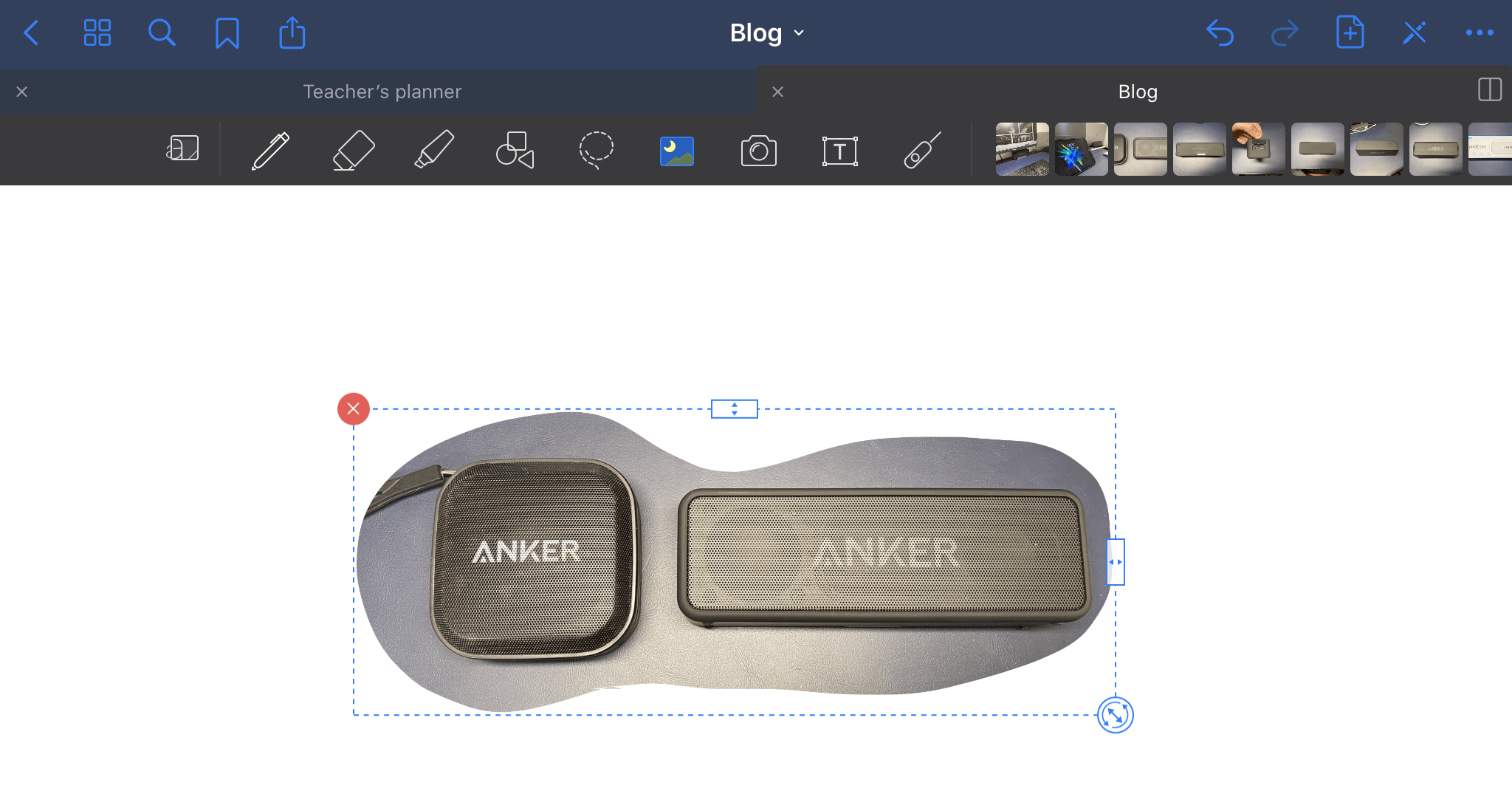
写真は好きな場所に貼ることができるで、見やすいノートを作成できます。
また、PDFを読み込むことができるので、会議資料やテキストを読み込んで、書き込みながら使用することができます。
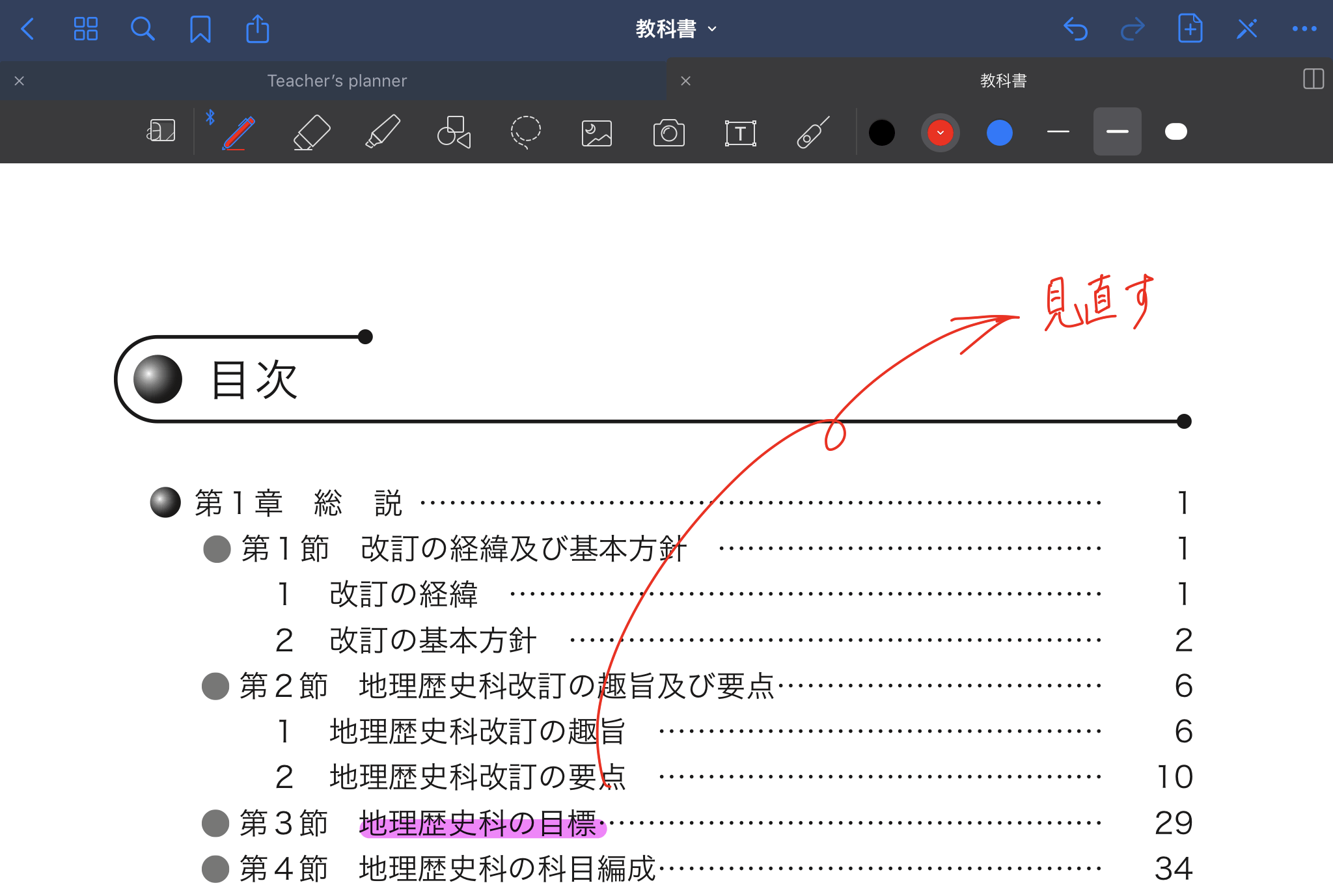
つまり、このアプリを使うことでペーパーレス化を実現できるのです。
システム手帳:Planner
お次は、iPadをシステム手帳化させるPlannerというアプリです。
このアプリは、他のカレンダーアプリと異なり、ApplePencilによる手書きで予定を記入していきます。
写真や付箋、マスキングテープ、スタンプまで用意されているため、紙のシステム手帳と同じような感覚で使うことができます。
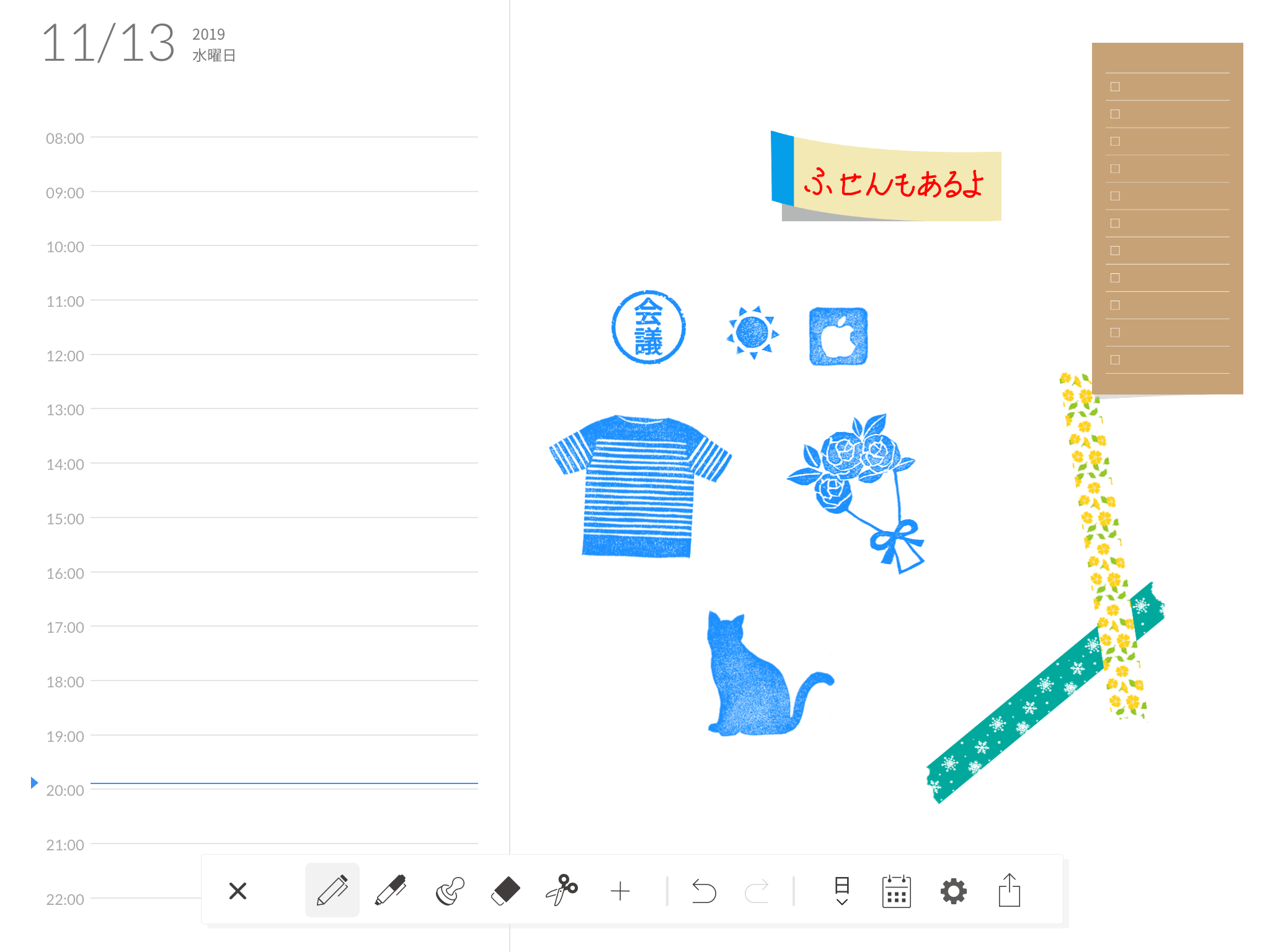
さらに、iPhoneなどのカレンダーとも同期ができるので、手書きだけでなくデジタルな予定管理とも連携ができます。
このアプリがあれば、紙の手帳はいらなくなります。
ドロワーアプリ:AffinityDesigner
続いてのアプリは、ドロワーアプリという絵を描くためのアプリです。
私の場合は、ブログのサムネイルを作成したり、授業で使う教材を作成するために使っています。
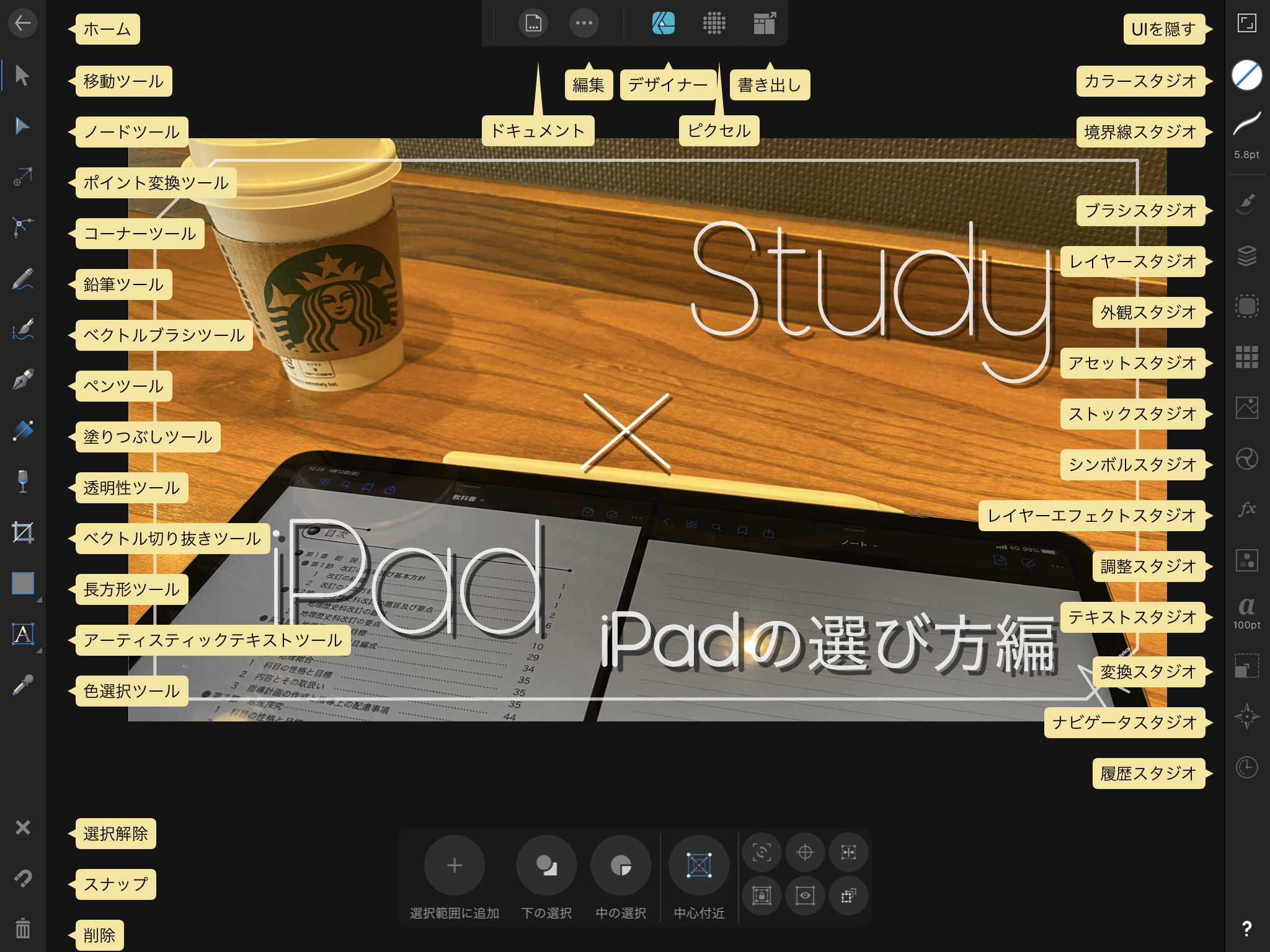
AdobeのIllustratorに近いアプリです。
ApplePencilを使うことで、細かい作業がしやすくなります。
自由な描画をするときには、様々な筆の種類を選択し、実際に画用紙に絵を描いているような感覚で描くことができます。
Zen Brush 2
お次は、iPadで習字のできるアプリです。
ApplePencilは高度な傾きセンサー、筆圧センサーを備えているため、本物の筆のように字を書くことができます。
以下の画像を見ていただくのが早いと思いますので、ご覧ください。
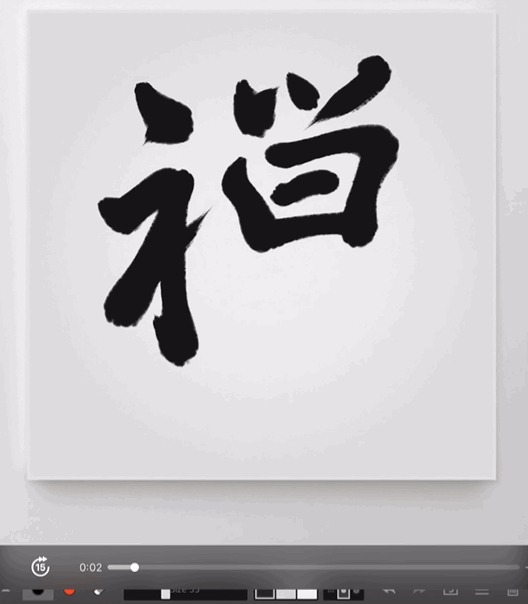
用途としては、イラストの一部や何かのタイトルを作成するときに使う程度ですが、遊びとしても楽しめるアプリですね。
まとめ
いかがでしたでしょうか。
具体的な使い方の中で、ApplePencilが欲しい、こんな使い方をしたい!と思えた人は購入した方が良い人です。
こんな使い方はしないだろうな〜という人は、まだ不要かもしれません。
Apple Storeでは実際にApplePencilを使うこともできますので、試し書きをしてみると また考えも変わるかもしれません。
ぜひいろんな使い方を想像して、自分に必要かどうか判断していただければと思います。













